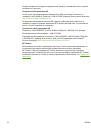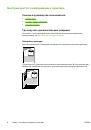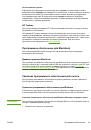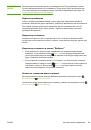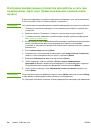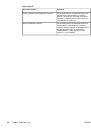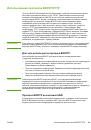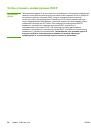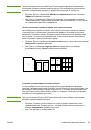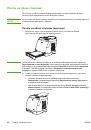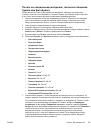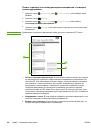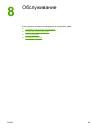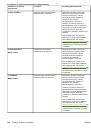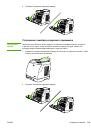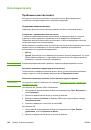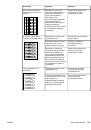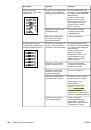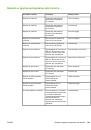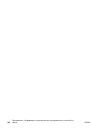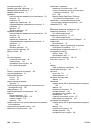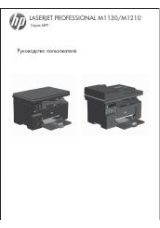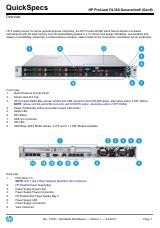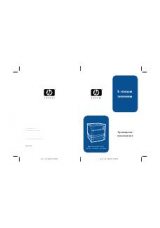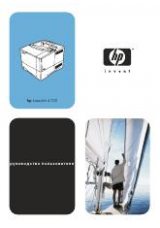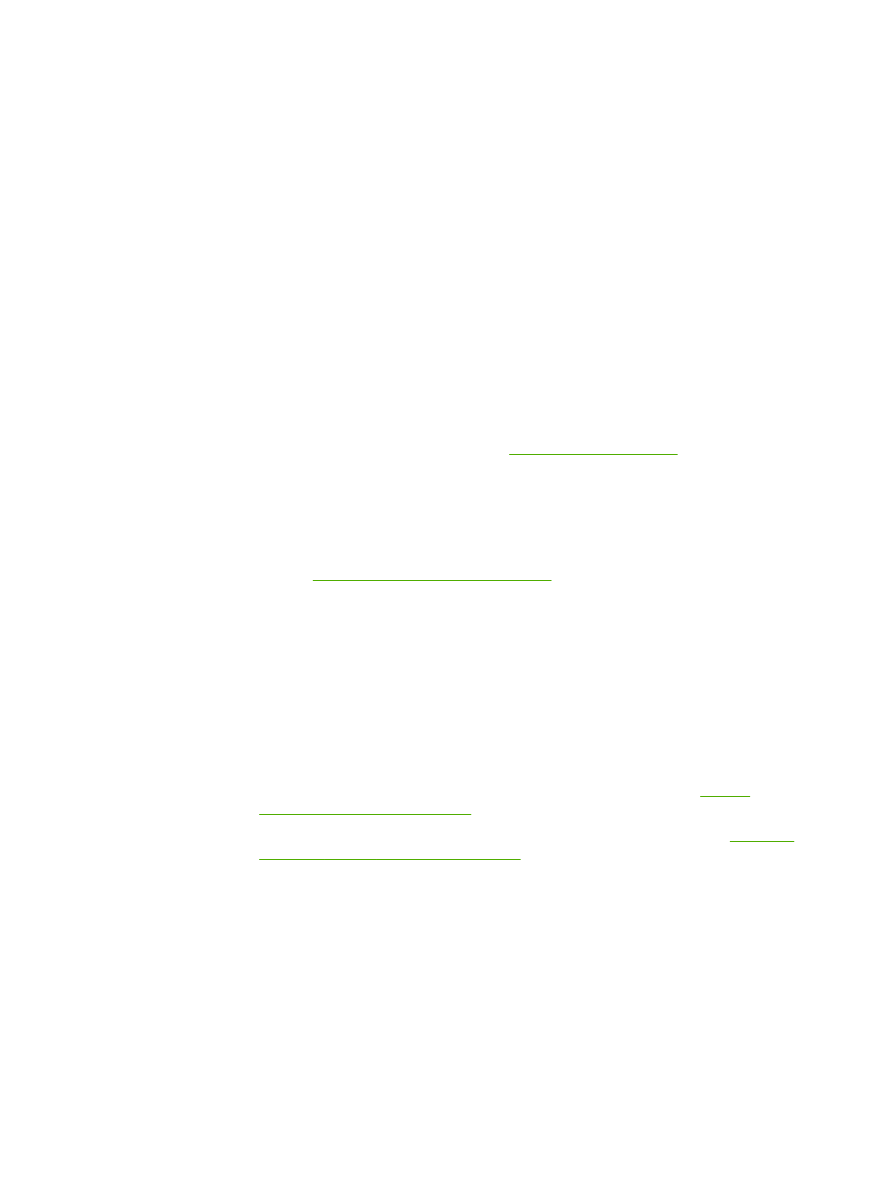
3.
Выберите
команду
Свойства
или
Настройка
печати
.
4.
Измените
параметры
и
щелкните
на
кнопке
OK
.
Определение
и
устранение
дефектов
печати
С
помощью
контрольного
списка
или
таблиц
качества
печати
,
представленных
в
данном
разделе
,
можно
устранить
неполадки
,
связанные
с
качеством
печати
.
Контрольный
список
качества
печати
Основные
неполадки
,
связанные
с
качеством
печати
,
можно
решить
с
помощью
действий
,
приведенных
в
следующем
контрольном
списке
.
1.
Убедитесь
,
что
используемая
бумага
или
материал
для
печати
соответствует
необходимым
требованиям
.
Обычно
качество
печати
становится
выше
при
использовании
материала
с
более
гладкой
поверхностью
.
2.
Если
используются
специальный
материал
,
например
этикетки
,
прозрачная
пленка
,
глянцевая
бумага
или
фирменные
бланки
,
убедитесь
,
что
установлен
соответствующий
тип
.
3.
Распечатайте
с
помощью
устройства
страницу
конфигурации
и
страницу
состояния
расходных
материалов
.
См
.
●
На
странице
состояния
расходных
материалов
проверьте
срок
службы
расходных
материалов
(
отсутствие
или
нехватку
тонера
).
Если
картридж
для
принтера
не
является
продуктом
HP,
информация
предоставляться
не
будет
.
●
Если
страницы
печатаются
неправильно
,
значит
,
неисправность
связана
с
оборудованием
.
Обратитесь
в
отдел
Обслуживание
пользователей
HP.
См
.
раздел
или
рекламный
листок
,
который
прилагается
к
устройству
.
4.
Распечатайте
демонстрационную
страницу
с
помощью
HP Toolbox.
Если
страница
печатается
,
причиной
возникновения
неполадки
является
драйвер
принтера
.
5.
Попробуйте
выполнить
печать
с
помощью
другой
программы
.
Если
страница
печатается
правильно
,
причиной
возникновения
неполадки
является
программа
,
с
помощью
которой
выполняется
печать
.
6.
Перезапустите
компьютер
и
устройство
и
попробуйте
снова
выполнить
печать
.
Если
неполадку
устранить
не
удалось
,
выберите
один
из
следующих
возможных
вариантов
.
●
Если
все
страницы
распечатываются
неправильно
,
см
.
раздел
.
●
Если
неполадки
возникают
только
при
цветной
печати
,
см
.
раздел
Общие
проблемы
с
качеством
печати
Показанные
ниже
примеры
относятся
к
бумаге
формата
Letter,
которая
подается
в
устройство
коротким
краем
вперед
.
Эти
примеры
иллюстрируют
неполадки
,
которые
повлияют
на
все
распечатываемые
страницы
независимо
от
типа
печати
—
цветной
или
черно
-
белой
.
В
данном
списке
перечислены
типичные
причины
и
способы
устранения
неполадок
по
каждому
из
этих
примеров
.
RUWW
Неполадки
печати
121